So betten Sie einen Instagram-Feed auf Wix ein
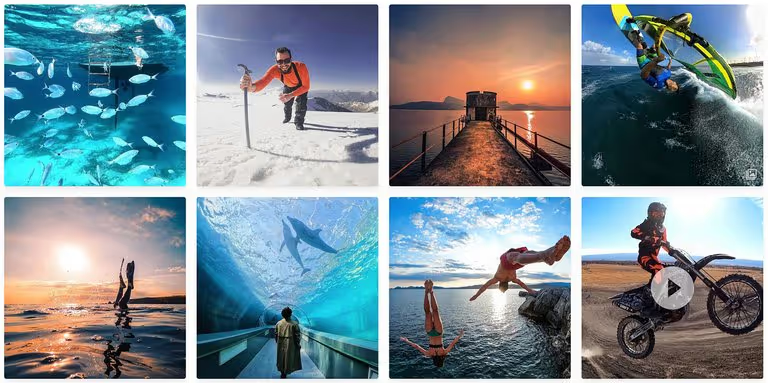
In den letzten zehn Jahren hat sich Wix zur beliebtesten Do-it-yourself-Plattform für Privatpersonen und kleine bis mittlere Unternehmen entwickelt, um ihre Websites und E-Commerce-Shops zu erstellen und zu betreiben. Glaub es oder nicht, aber Wix hat über 200 Millionen Nutzer.
Unter diesen 200 Millionen Benutzern möchten viele eine hinzufügen Instagram-Feed zu ihrer Website. Sie zeigen möglicherweise Bilder, Videos und Geschichten von ihren Unternehmen an oder laufen Kampagnen mit nutzergenerierten Inhalten mit sozialen Beweisen ihrer Kunden.
Es ist einfach Beiträge in sozialen Netzwerken einbetten auf jeder Website und jedem digitalen Dienst. Das manuelle Hinzufügen aller Inhalte zu Ihrer Website ist jedoch zeitaufwändig und kann sich langfristig als schwierig erweisen, wenn sich die Teammitglieder und ihre Rollen ändern.
Automatisierung ist einer der Hauptgründe, warum Webseitenbesitzer und Entwickler sie nutzen Flockler Aggregator für soziale Medien. Mit Flockler können Sie Ihre eigenen Regeln dafür erstellen, welche Art von Inhalten auf Ihrer Wix-Website angezeigt werden. Du kannst entweder den gesamten Inhalt automatisch anzeigen lassen oder jeden Beitrag überprüfen, bevor er auf deiner Seite erscheint. Unabhängig von den Automatisierungsregeln können Sie jederzeit weitere Beiträge hinzufügen und ausblenden. Sie haben die volle Kontrolle darüber, was Flockler auf Ihrer Website anzeigt.
Du verwendest Wix nicht für deine Website? Lerne wie man Instagram-Feeds auf einer beliebigen Website einbettet.
Ein weiterer wichtiger Grund sind die vorgefertigten Vorlagen (Wall, Grid und Carousel), die Webseitenbesitzer ohne technische Kenntnisse auf jeder Wix-Seite einbetten können. Du kannst eine unbegrenzte Anzahl dieser Layouts erstellen und sie in mehreren Domains und digitalen Diensten anzeigen.
Hier ist eine dreistufige Anleitung zum Hinzufügen eines Instagram-Feeds zu Wix:
- Stellen Sie die Automatisierung ein, um Bilder, Videos und Geschichten von Instagram zu sammeln
- Wähle dein Instagram-Feed-Layout (Wand, Raster oder Karussell)
- Betten Sie einen Instagram-Feed auf einer beliebigen Wix-Seite ein
Schritt 1: Stellen Sie die Automatisierung ein, um Instagram-Bilder, -Videos und -Geschichten zu sammeln
Nach der Anmeldung für Ihr kostenlose Testversion mit Flockler oder logge dich in dein bestehendes Konto ein. Der erste Schritt besteht darin, automatisierte Feeds und Regeln zu erstellen, welche Art von Inhalten Flockler automatisch zu deinem Konto hinzufügen soll. Wenn Sie bereits Inhalte mit Flockler gesammelt haben, fahren Sie mit Schritt 2 fort.
Auf Instagram kannst du sammeln:
- Alle öffentlichen Bilder und Videos, die einen Hashtag erwähnen
- Alle öffentlichen Bilder und Videos von jedem Geschäftskonto
- Öffentliche Bilder und Videos, in denen Ihr Unternehmenskonto erwähnt wird oder Ihr Unternehmen in einem Bild markiert wird (Administratorrechte für das markierte/erwähnte Geschäftskonto sind erforderlich).
- Instagram Stories von deinem Geschäftskonto (nur Geschichten, die in den letzten 24 Stunden veröffentlicht wurden, und Administratorrechte für das Geschäftskonto erforderlich).
Hier ist ein einminütiges Video darüber, wie betten Sie einen Instagram Stories-Feed auf Ihrer Website ein:
Zusätzlich zu Instagram-Feeds können Sie Inhalte aus mehreren Social-Media-Kanälen hinzufügen und deren Inhalte an einem Ort anzeigen. Hier ist die Liste von unterstützte Social-Media-Feeds und Inhaltsquellen.
Schritt 2: Wähle dein Instagram-Feed-Layout (Wand, Raster oder Karussell)
Jetzt, da Sie einen oder mehrere automatische Feeds haben, die alle 5-15 Minuten neue Inhalte abrufen, besteht der zweite Schritt darin, eine der vorgefertigten Vorlagen auszuwählen.
Das soziale Mauer, Raster- und Karussell-Layouts sind über den Tab „Anzeige“ in Ihrem Flockler-Konto verfügbar.

Sie können beliebig viele Layouts erstellen und Codes einbetten. Wenn Sie mehrere Websites, Apps und andere digitale Dienste haben, klicken Sie auf die Schaltfläche „Neues Layout erstellen“, um für jede Website einen Einbettungscode zu erstellen.
Nachdem Sie Ihr Layout ausgewählt haben, erhalten Sie von Flockler einen Einbettungscode und eine Vorschau-URL, die Sie auf Ihren Wix-Seiten verwenden können.
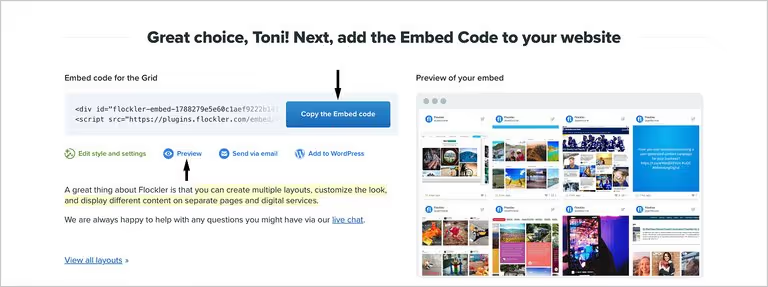
Hast du dich schon für eine angemeldet Kostenlose 14-Tage-Testversion mit Flockler? Es gibt keine Werbung und zu Beginn ist keine Kreditkarte erforderlich. Sie können das gesamte Produkt auf Ihrer Website testen und den vollen Kundensupport über den Live-Chat von Flockler genießen.
Schritt 3: Betten Sie einen Instagram-Feed auf einer beliebigen Wix-Seite ein
Der dritte und letzte Schritt besteht darin, Flockler auf deiner Wix-Seite einzubetten.
Es gibt zwei Möglichkeiten, dies zu tun, und die Art und Weise hängt davon ab Benutzeroberfläche innerhalb von Wix die du benutzt. Hier finden Sie eine Kurzanleitung für beide Versionen.
Flockler mit dem (klassischen) Wix Editor einbetten
Die meisten Wix-Benutzer sind mit dem Wix-Editor vertraut, und das Hinzufügen von Flockler zu einem beliebigen Teil Ihrer Seite dauert nur ein paar Minuten.
Klicken Sie im Wix Editor links auf die Schaltfläche +, wählen Sie „Einbetten“ und dann „Ein Widget einbetten“ aus den verfügbaren Optionen.
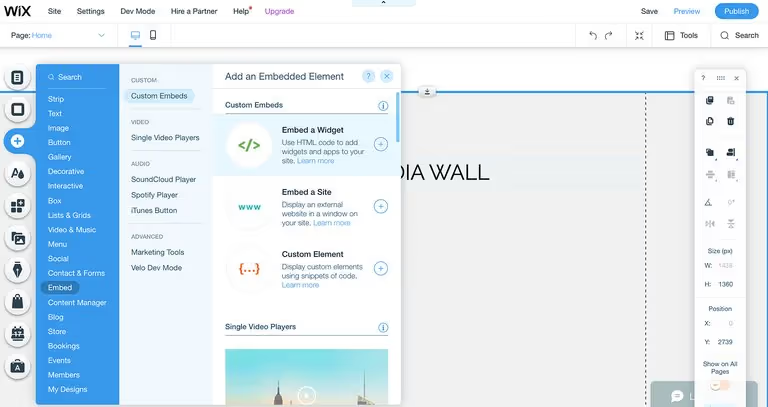
Ändern Sie die Größe des Elements und klicken Sie dann auf die Schaltfläche „Code eingeben“.
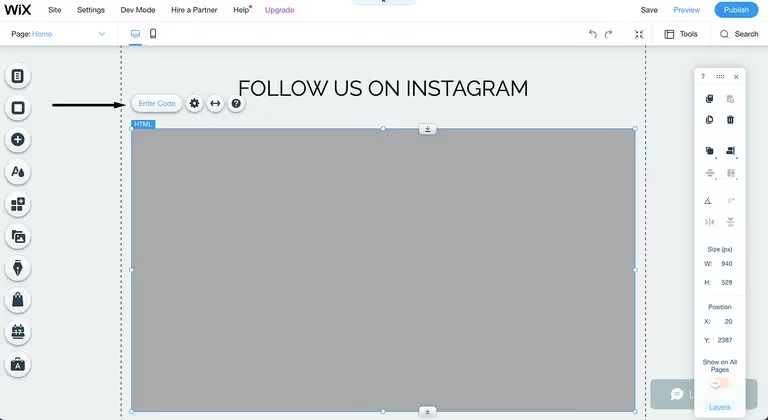
Gehe zum Tab „Display“ von Flockler und kopiere den Einbettungscode und füge ihn in den Editor von Wix ein.
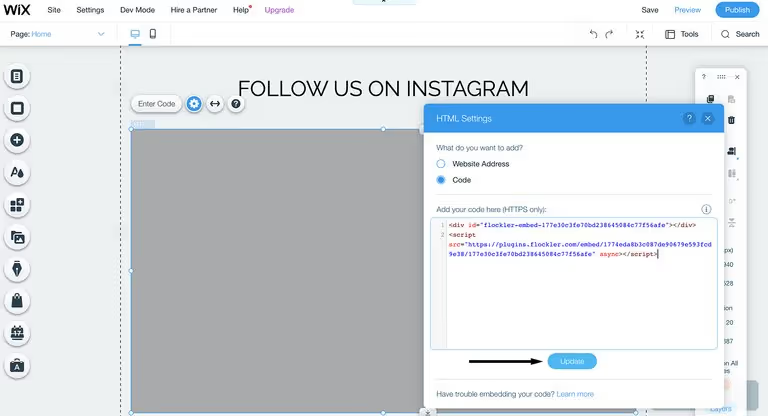
Klicken Sie auf die Schaltfläche „Aktualisieren“ und Ihr Flockler-Layout wird auf der Seite angezeigt.
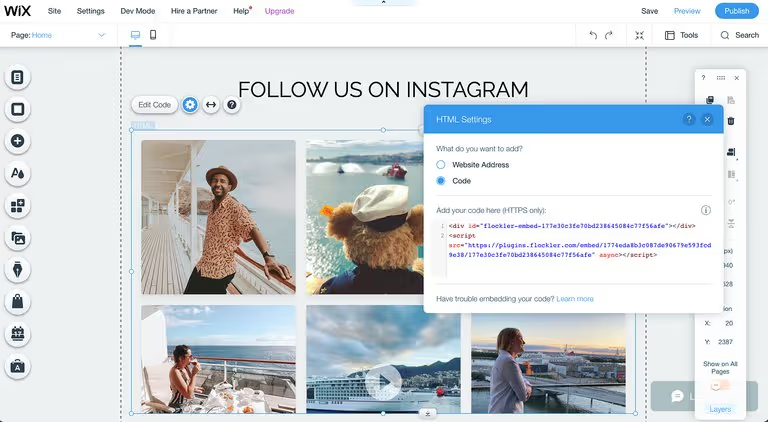
Das war's — klicken Sie auf „Veröffentlichen“, um Ihre Website zu veröffentlichen, und Sie können sich von manuellen Updates verabschieden. Die Flockler-Plattform erledigt die Arbeit für Sie.
Flockler mit dem Wix ADI einbetten
Der Wix ADI ist ein neuer, einfach zu bedienender und KI-gestützter Editor mit fertigen Vorlagen. Öffnen Sie den Editor und klicken Sie auf der Seite auf das Plus-Symbol und wählen Sie die Position aus, an der Sie den Instagram-Feed anzeigen möchten.
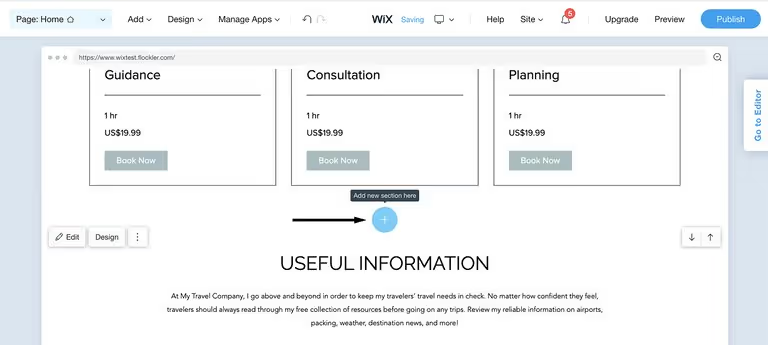
Wählen Sie dann 'HTML Embed' und eine der fertigen Vorlagen.
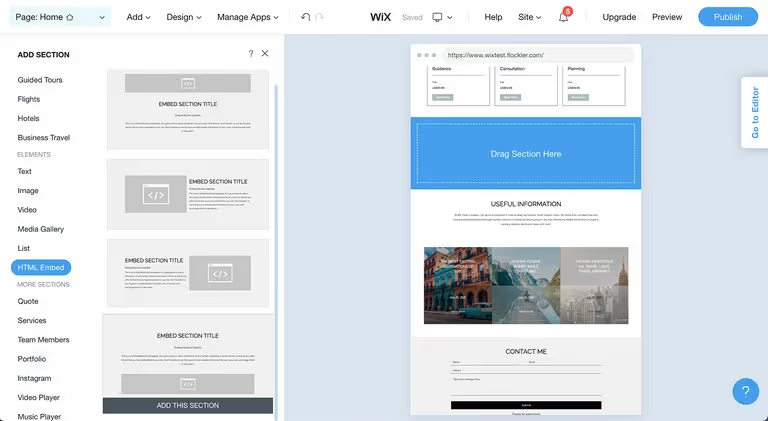
Bearbeiten oder entfernen Sie die Standardtexte und klicken Sie neben HTML auf „Einstellungen“.
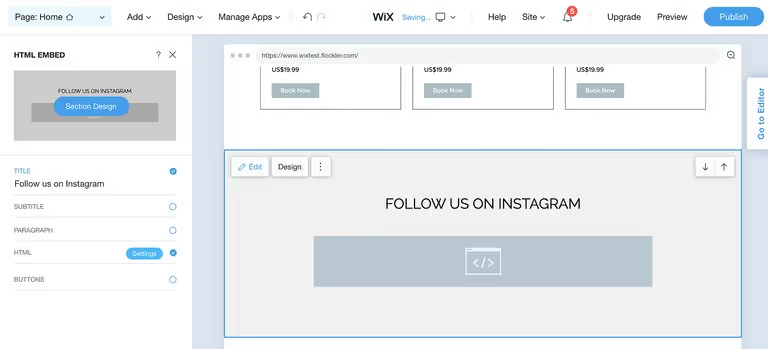
Stellen Sie sicher, dass Sie „Website“ aus den beiden Einbettungsarten auswählen und die „Vorschau“ -URL von Flockler zum Editor hinzufügen. Sie finden die URL „Vorschau“ auf der Registerkarte „Display“ von Flockler. Während Sie sich im Editor befinden, können Sie die Breite und Höhe ändern, die für das Flockler-Layout verfügbar sind.
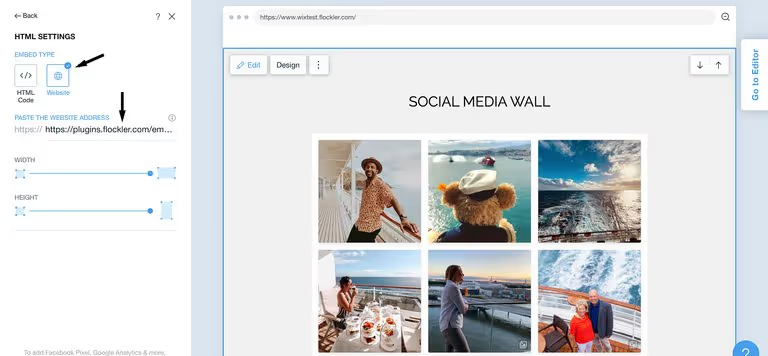
Das ist alles — klicken Sie auf „Veröffentlichen“, um Ihre Website zu veröffentlichen, und der wunderschöne Instagram-Feed erscheint auf Ihrer Wix-Website.
Erstellen Sie eine kostenloses Testkonto bei Flockler, und füge in wenigen Minuten einen Instagram-Feed zu deinem Wix hinzu.
Warum betten Marken Instagram-Feeds auf Websites ein?
Es gibt eine ganze Reihe von Gründen, warum mehr als 1.000 Organisationen weltweit Flockler nutzen, um Social-Media-Feeds auf Websites einbetten und digitale Dienste. Die häufigsten Anwendungsfälle sind:
- Dynamische Inhalte auf der Website anzeigen
- Durchführung von Kampagnen mit nutzergenerierten Inhalten
- Hinzufügen von Social Proof zu Produktseiten
Dynamische Inhalte auf der Website anzeigen
Die meisten Unternehmen halten ihre Social-Media-Konten mit täglichen oder wöchentlichen Beiträgen auf dem neuesten Stand. Das Schreiben von Nachrichten und Blogbeiträgen kann jedoch nur gelegentlich erfolgen, und die Website bleibt einigermaßen statisch.
Hier kann Flockler helfen.
Mit den automatisierten Feeds können Sie alle Markeninhalte an einem Ort sammeln. Und mit den vorgefertigten Vorlagen von Flockler können Sie gefilterte Ansichten auf jeder Seite anzeigen. Anstatt dieselbe Social-Media-Pinnwand auf allen Seiten zu wiederholen, erzeugen Hashtags in Ihren Inhalten Dutzende oder Hunderte von einzigartigen Feeds und Wänden, die auf Ihrer Wix-Website und anderen digitalen Diensten angezeigt werden.. Sie zahlen keinen Aufpreis für die nach Hashtags gefilterten Wände von Markeninhalten.
Erfahren Sie, wie Sie es verwenden können Hashtag-Feeds um den richtigen Inhalt am richtigen Ort und zur richtigen Zeit anzuzeigen.
Durchführung von Kampagnen mit nutzergenerierten Inhalten
Nutzergenerierte Inhalte Kampagnen sind ein effizientes Mittel, um das Engagement und die Reichweite auf Social-Media-Kanälen zu erhöhen und authentische Inhalte zum Teilen per Crowdsourcing zu finden.
Eines der besten Beispiele ist der #GoProAwards -Kampagne. Auf der GoPro-Website bittet die Marke ihre Kunden, Bilder und Videos hochzuladen, um einen Preis zu gewinnen. Die besten Beiträge werden mit dem Instagram-Kanal von GoPro geteilt und mit Hilfe von Flockler #GoProAwards Der Instagram-Feed ist auf der Seite eingebettet.
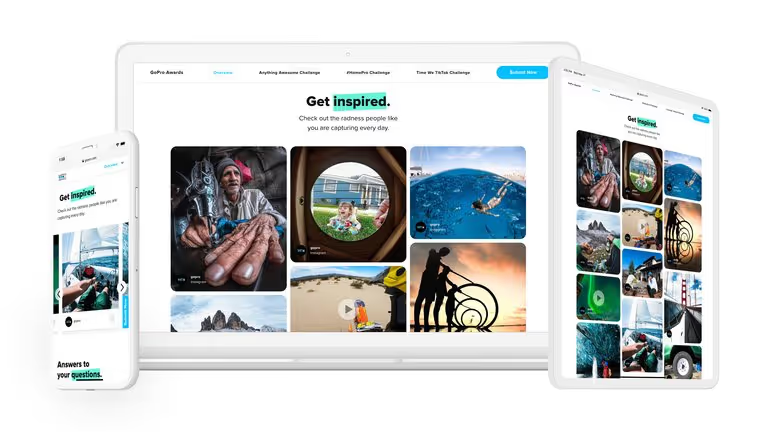
Was macht nutzergenerierte Inhalte im Vergleich zu Markeninhalten so mächtig?
Es ist ganz einfach: Social-Media-Kanäle kämpfen darum, die Zeit, die sie mit ihren Diensten verbringen, zu erhöhen und Beiträge unserer Freunde zu priorisieren. Diese Beiträge sammeln in der Regel mehr Likes, Kommentare und andere Interaktionen. Lassen Sie Ihr Unternehmen von Kunden erwähnt werden, und du wirst auch ein Stück vom Kuchen abhaben!
Social Proof auf Produktseiten hinzufügen
Bitten Sie Ihre Kunden, ihre Erfahrungen zu teilen und Das Einbetten von Hashtag-Feeds auf Produktseiten ist eine der besten Möglichkeiten, die Konversionen auf Ihrer E-Commerce-Website zu steigern. Kunden vertrauen sozialer Beweis und Bewertungen von Kollegen fast so sehr, wie sie sich auf Empfehlungen ihrer Freunde verlassen.
Arbeitsplatte Express, ein beliebter Online-Shop für Massivholz-Arbeitsplatten, zeigt Social Proof auf ihrer Homepage und ihren Produktseiten.
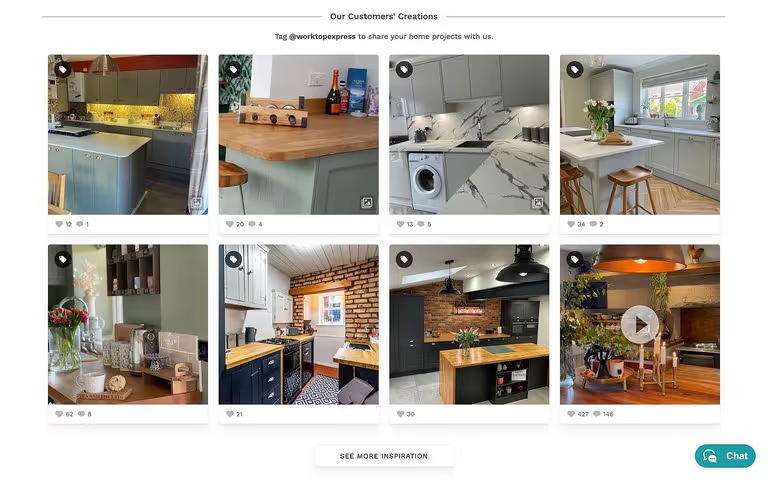
Hast du bereits Instagram-Feeds auf deiner Wix-Website eingebettet? Melden Sie sich für eine 14-tägige kostenlose Testversion an, und legen Sie in wenigen Minuten los.
